Dumma Geek Tricks: Så här aktiverar du Windows 10: s Dold Retail Demo-läge

Om du klickar på ett ord i Applikationsprogrammet för Windows 10 fem gånger aktiverar det ett dolt Retail Demo-läge. Du vill nästan inte själv göra det själv, men det är viktigt att du vet hur man slipper undan demo-erfarenheten när du någonsin ser namnet "Darrin DeYoung" på din inloggningsskärm.
VARNING : Aktivera det här läget radera alla personliga filer på datorn och återställ den till fabriksinställningarna. Gör inte det här på din hemdator! (Du borde nog inte ens göra det på någon dator. Vi gjorde det i en virtuell maskin.)
Så här aktiverar du Demo-upplevelse i detaljhandeln
För att aktivera Windows 10: s detaljerade demo-upplevelse, gå till Inställningar> Uppdatering och säkerhet > Aktivering. Klicka på "Windows" -rubriken högst upp på sidan fem gånger.
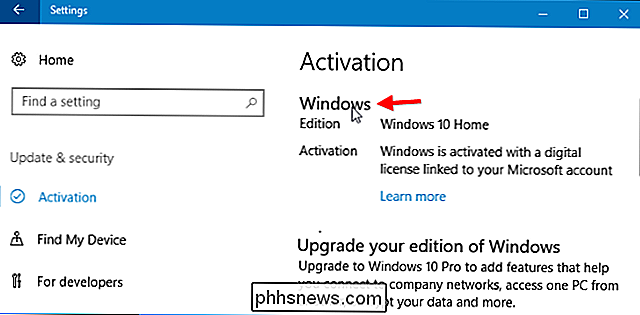
Du får se ett fönster "Ändra till detaljhandel". Återigen, om du går igenom med detta, raderas alla dina personliga filer från datorn och återställs till fabriksinställningarna. Om du vill gå igenom det klickar du på "Ändra". Du måste vara ansluten till Internet under denna process.
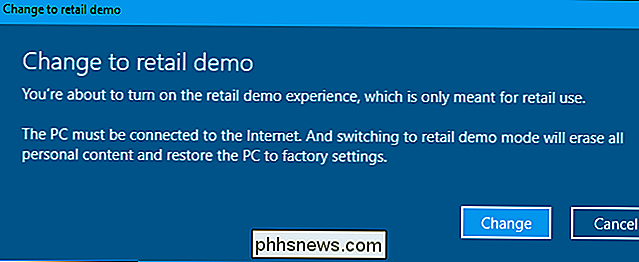
Du får se en skärm där du frågar om din detaljhandelskod, återförsäljare SKU och butiks-ID. Du behöver inte ge något av dessa. De är alla frivilliga, så du kan bara klicka på "Nästa" och fortsätt genom guiden.
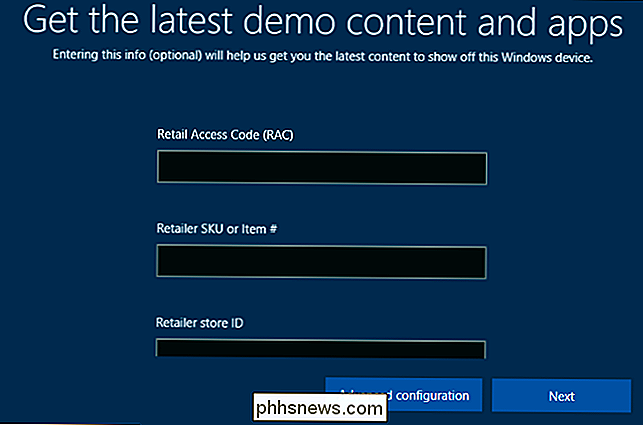
När du ställer in Retail Demo Experience-eller "RDX" -läget - kommer du att bli frågad när du vill ta bort åtkomst till administratören konto. Om du sätter upp Retail Demo Experience på en bildskärms PC i en butik, kommer det här att ge dig tid att konfigurera datorn hur du gillar det innan du ser till att inga kunder kan komma åt administratörskontot. Du kan antingen välja ett antal dagar eller ge ett lösenord för administratörskonto som du kan använda så länge du vill.
När du är klar klickar du på "Slutför". Din dator startas om och alla dina personuppgifter och installerade program raderas.
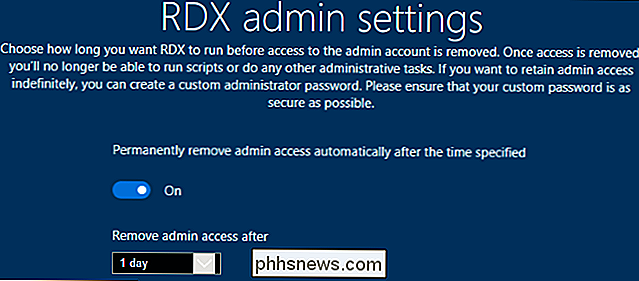
RELATED: Så här tar du bort en Windows-tjänst i Windows 7, 8, 10, Vista eller XP
Processen att aktivera Retail Demo Experience hanteras av Retail Demo-tjänsten. Faktum är att om du tar bort tjänsten "RetailDemo" och försöker växla till Retail Demo-läget kan du gå igenom guiden, men ingenting kommer att hända i slutet. Om tjänsten finns på ditt system, startar din dator och aktiverar Retail Demo-läget.
Vad är Retail Demo Experience?
När datorn startas om i Retail Demo-läget kommer den automatiskt att logga in på skrivbordet i Windows . Du kommer att se att användarkontoens namn är "Darrin DeYoung".
Om du någonsin köper en dator och ser den här personens namn när du startar upp den, är den här datorn en bildskärmsmodell och finns fortfarande i Retail Demo-läget. Butiken ska ha tagit den ur Retail Demo-läget innan du ger det till dig, men du kan göra det själv med hjälp av nedanstående instruktioner. Om du förväntade dig en ny-i-box-dator och inte en som en bildskärmsmodell kanske du bara vill returnera den till affären och få en ersättning eller pengarna tillbaka.

En Microsoft Retail Demo Provisioning-programmet kommer att visas och automatiskt ställa in allt.
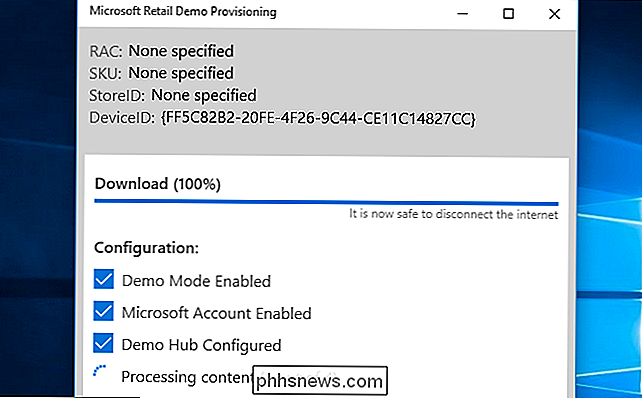
När i Retail Demo-läget startar Windows automatiskt "Microsoft Demo Attract" -appen, som spelar en videodemo på en loop. Om du lämnar det kan du använda "Microsoft Retail Demo" -navet för att läsa om funktionerna i Windows 10. Du kan också klicka runt på skrivbordet och spela med Windows 10. Det här är bara ett speciellt läge som är utformat för att annonsera Windows 10 i butikerna. När du lämnar Retail Demo Mode
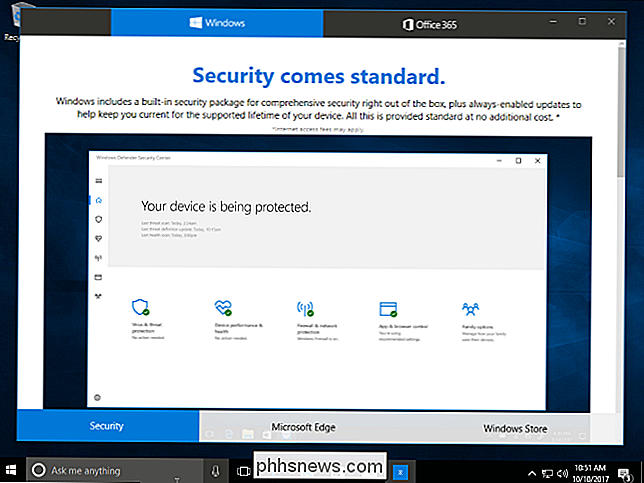
för att lämna Retail Demo Experience, behöver bara utföra samma hemliga handslag som möjliggör det i första hand. På datorn i Retail Demo Experience-läget, gå till Inställningar> Uppdatering och säkerhet> Aktivering och klicka på "Windows" -rubriken fem gånger.
Klicka på knappen "Avancerad konfiguration" längst ner i "Hämta senaste demoinnehållet och apps "-fönstret som visas.
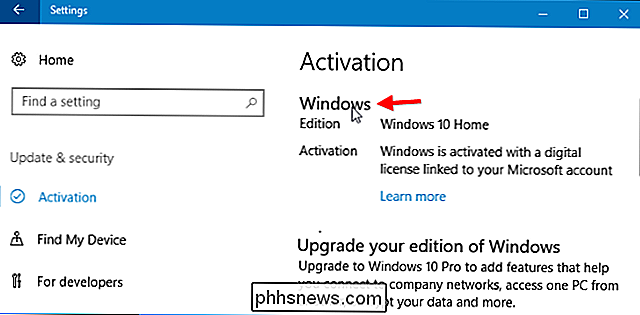
Klicka på "Ta bort" -knappen till höger om Ta bort RDX på skärmen Avancerad RDX-inställning.
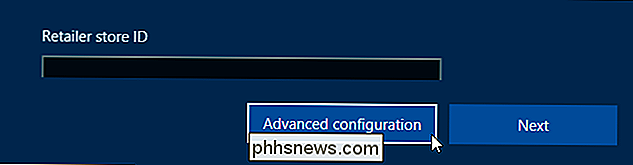
Varning
: Detta kommer att torka av datorn en gång till, radera eventuella personliga filer, ta bort installerade program och återställa den till fabriken standardinställningar. Det kan hända att du uppmanas att ange administratörslösenordet om en skapades under installationen av detaljhandeln Demo Experience. Vi hör att "trs10" fungerar på många Windows 10-datorer, medan "trs80" fungerar på många Windows 8-datorer. Detta verkar enligt uppgift på PC-skivor i både Best Buy och Microsoft Store, och kanske även på annat håll.
När du har berättat för Windows att ta bort Retail Demo Experience från din dator startar den och återställer datorn till fabriksinställningarna. Du får se den vanliga PC-installationsprocessen, även känd som "Out of Box Experience", som låter dig konfigurera din dator för normal användning.
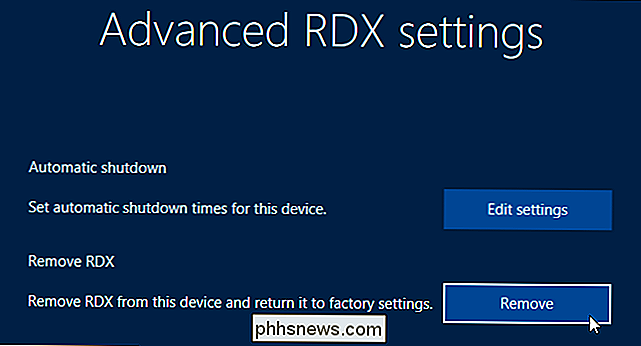

Så här uppdaterar eller installerar du Mac App Store-programvaran från terminalen
Det går inte att komma runt: Mac App Store är långsam. Om du försöker undvika att öppna det när det är möjligt, är du nogligen arg när du ser uppdateringsanmälan i menyraden. Du måste öppna App Store, klicka på "Uppdateringar" och vänta medan programmet är "Checking for Updates." Det kontrollerar. För uppdateringar.

Hur man laddar ner PlayStation 4-spel i viloläge
Viloläge är en av de bästa funktionerna i PlayStation 4. I stället för att sänka helt, går konsolen bara in i en kraftfull sömn läge (som din bärbara dator gör när den sover). Det betyder att det går snabbare att starta, ladda upp kontrollen och bäst av allt kan ladda ner uppdateringar och spel från PlayStation 4.



